Router.Asus.com - neotevírá se, uživatelské jméno a heslo, jak jít

- 2866
- 501
- Miloš šulc Phd.
Router.Asus.com - neotevírá se, uživatelské jméno a heslo, jak jít
Tento článek může být užitečný pro všechny majitele routerů z Asusu. Pokusím se odpovědět na nejoblíbenější otázky, které souvisejí s adresou Router.Asus.Com. Tuto adresu lze použít k zadání nastavení routeru ASUS, místo obvyklé IP adresy 192.168.1.1. Asus stále používá adresu 192.168.1.1 ve výchozím nastavení. A na této adrese můžete snadno přistupovat k webovému rozhraní.
Všiml jsem si, že když se pokusím jít do nastavení mého Asus RT-N18U, zadávám adresu prohlížeče 192.168.1.1, pak se objeví požadavek uživatele a hesla a adresa v lince prohlížeče se změní na router.Asus.Com. Nyní téměř všichni výrobci začali používat adresy tohoto typu (název hostitele) k zadání ovládacího panelu pro jejich síťová zařízení. Přístup k nastavení adresy IP však také funguje a bude fungovat a bude fungovat. ASUS není ve spěchu ke změně adresy, která je ve výchozím nastavení uvedena na routeru. Stále existuje 192.168.1.1. Alespoň na zařízeních, se kterými jsem se nedávno setkal. Možná na zařízeních z nových večírků bude adresa změněna. Ale nedoporučil bych jim, aby to udělali. Pro obyčejné uživatele je mnohem snazší používat běžnou IP adresu, na kterou je každý již zvyklý.
Jak jít do routeru.Asus.Com nebo 192.168.1.1 - Pravděpodobně každý ví. Je to dost na zařízení, které je připojeno k routeru ASUS Wi-Fi nebo síťovým kabelem v prohlížeči, přejděte na odpovídající adresu. Dále zadejte uživatelské jméno a heslo, poté získejte přístup k ovládacím panelu nebo otevřete hlavní nastavení. Můžete to udělat i prostřednictvím telefonu.

Podrobněji tento proces, který jsem popsal v článku vstup do nastavení na routerech Asus (192.168.1.1) a IP adresa routeru ASUS.
Ne vždy to nefunguje bez problémů otevření webového rozhraní. Nějaké problémy:
- Směrovač se neotevře.Asus.Com. Objeví se chyba, že web není k dispozici, neexistuje žádné spojení s internetem atd. D. Web ASUS se otevírá místo stránky s nastavením, nebo na webu nějakého druhu vyhledávače.
- Požadavek na uživatele a heslo. Jaká data jsou zadána a co dělat, pokud to nevíme, nebo zapomněli na přihlášení a heslo z routeru Asus. Obvykle, když nesprávně zadáme data pro autorizaci, objeví se chyba „neplatné uživatelské jméno nebo heslo“.
- Chyba v prohlížeči: „Router.Asus.Com dokončil předávání příliš mnohokrát “. Nesetkal jsem se s takovou chybou. A na internetu jsem nic nenašel. Pokud máte informace o tomto problému, napište nám v komentářích. Dokážu vstoupit do jiného prohlížeče nebo z jiného zařízení.
Pojďme se blíže podívat na možná řešení těchto problémů.
Proč se router neotevírá.Asus.Com?
Jak se to stane: Představte router http: // v prohlížeči.Asus.Com, jdeme, a vidíme chybu, kterou web nemohl najít, nefunguje, nedovoluje vám navázat spojení nebo neposlal data. Znění chyby v zásadě závisí na prohlížeči.
Namísto autorizační stránky nebo nastavení stránky se otevírá jiný web, nebo vyhledávací stroj.
1 Ujistěte se, že zařízení, se kterým se snažíte jít na ovládací panel trasy. A aktivní připojení pouze jedno. Pokud se jedná o mobilní zařízení, vypněte přenos dat přes buněčnou síť. Pokud se jedná o notebook nebo PC, pak by připojení mělo být pouze kabelem nebo Wi-Fi. 2 Nezapomeňte se pokusit přejít na http: // 192.168.1.1. To by mělo fungovat.
Pokud dojde k chybě, že neexistuje žádné spojení, pak se vraťte k prvnímu bodu. Mimochodem, připojení může být bez přístupu k internetu. To je v pořádku. Stránka na routeru.Asus.com, nebo 192.168.1.1 Všechno by se mělo hladce otevírat.
3 Nezapomeňte vypnout VPN. Možná máte prodloužení v prohlížeči nebo je připojení VPN nakonfigurováno prostřednictvím aplikace. Použijte standardní prohlížeč. Například Microsoft Edge nebo Internet Explorer. Mám v prohlížeči Yandex při pokusu o otevření adresy routeru.Asus.Com otevírá web společnosti. A v tomto prohlížeči jsem nezveřejnil doplňky. 4 Pokud posun prohlížeče nepomohl, zkuste přejít do nastavení jiným zařízením. Dovolte mi, abych vám připomněl, že pro tyto účely můžete použít smartphone nebo tablet. Stačí jej připojit k síti Wi-Fi routeru, v nastavení, které musíte získat. 5 Pokud děláte všechno na počítači, pak existuje jiný způsob. Přejděte na kartu „Můj počítač“ (dirigent). Měl by existovat váš router Asus, jako na mém snímku. Stiskněte jej pravým tlačítkem myši a vyberte „Zobrazit webovou stránku zařízení“.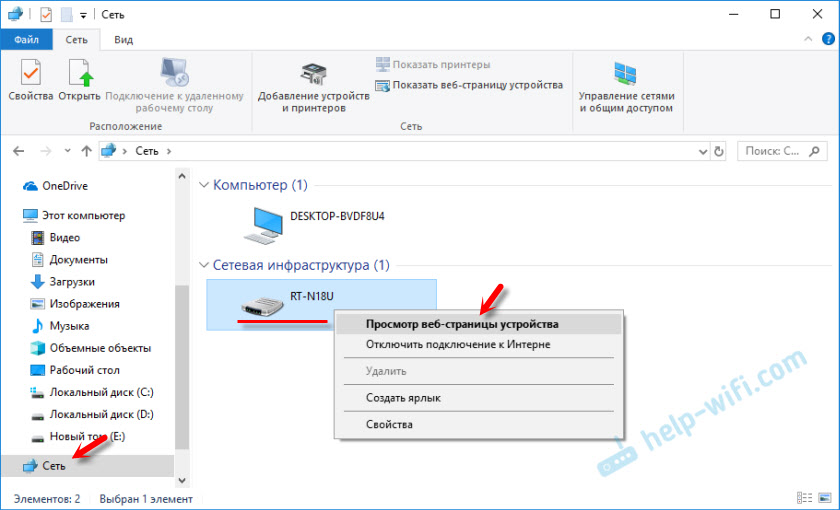
V prohlížeči se otevře karta s adresou adressoru.
6 Na počítači zkontrolujte parametry získávání IP adres. Ve vlastnostech adaptéru, kterým jste připojeni k routeru. Ve vlastnostech protokolu IPv4 musíte zobrazit automatické přijetí IP adres.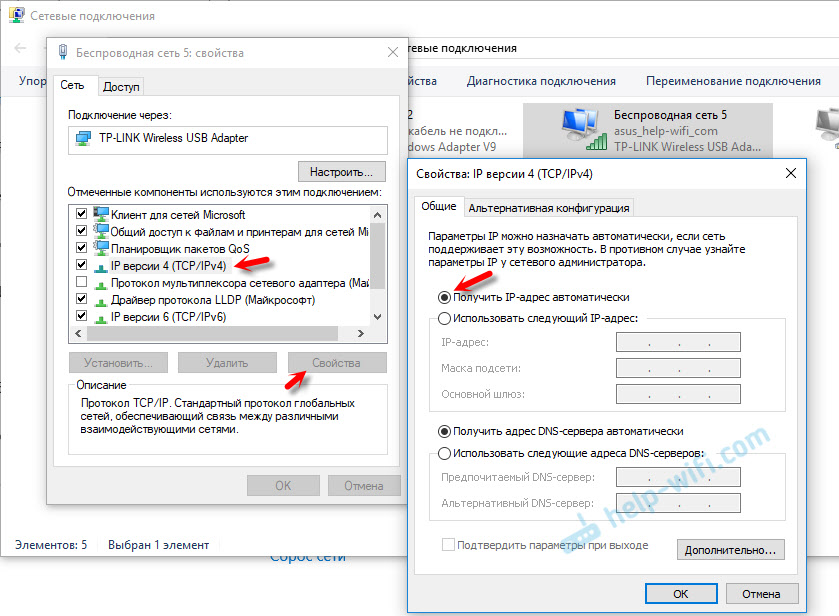
Po restartu počítače a routeru zkuste to znovu.
Jaké uživatelské jméno a heslo je uvedeno na stránce autorizace routeru ASUS
Když se přesuneme do routeru.Asus.com, nebo podle IP adresy 192.168.1.1, pak se objeví autorizační stránka. Existuje model našeho routeru a je napsán: „Přihlaste se pomocí účtu routeru“. Musíte zadat uživatelské jméno a heslo (heslo).

Zadejte je a klikněte na tlačítko „Enter“. Ve výchozím nastavení (v továrních nastaveních) routery ASUS vždy používají uživatelské jméno - Admin, A také heslo Admin. Jsou uvedeny na samotném routeru.

Ale tovární jméno uživatele a heslo může být Změněno na nastavení routeru. Pokud standardní administrátor/administrátor není vhodný (objeví se chyba „neplatné uživatelské jméno nebo heslo“) a nezměnili jste přihlašovací a heslo nebo na ně zapomněli, budete muset resetovat všechny parametry routeru do továrny. Podle pokynů: Jak resetovat nastavení na routeru Asus. Poté by se měl objevit standardní admin/admin.
- « Nastavení Bluetooth na počítači (PC). Připojení adaptéru Bluetooth a instalace ovladače
- Smartphone se nepřipojuje k jedné konkrétní síti Wi-Fi. Píše „deaktivováno“ »

